Asus WL-500W: 4. Caratteristiche dell’applicazione
4. Caratteristiche dell’applicazione: Asus WL-500W
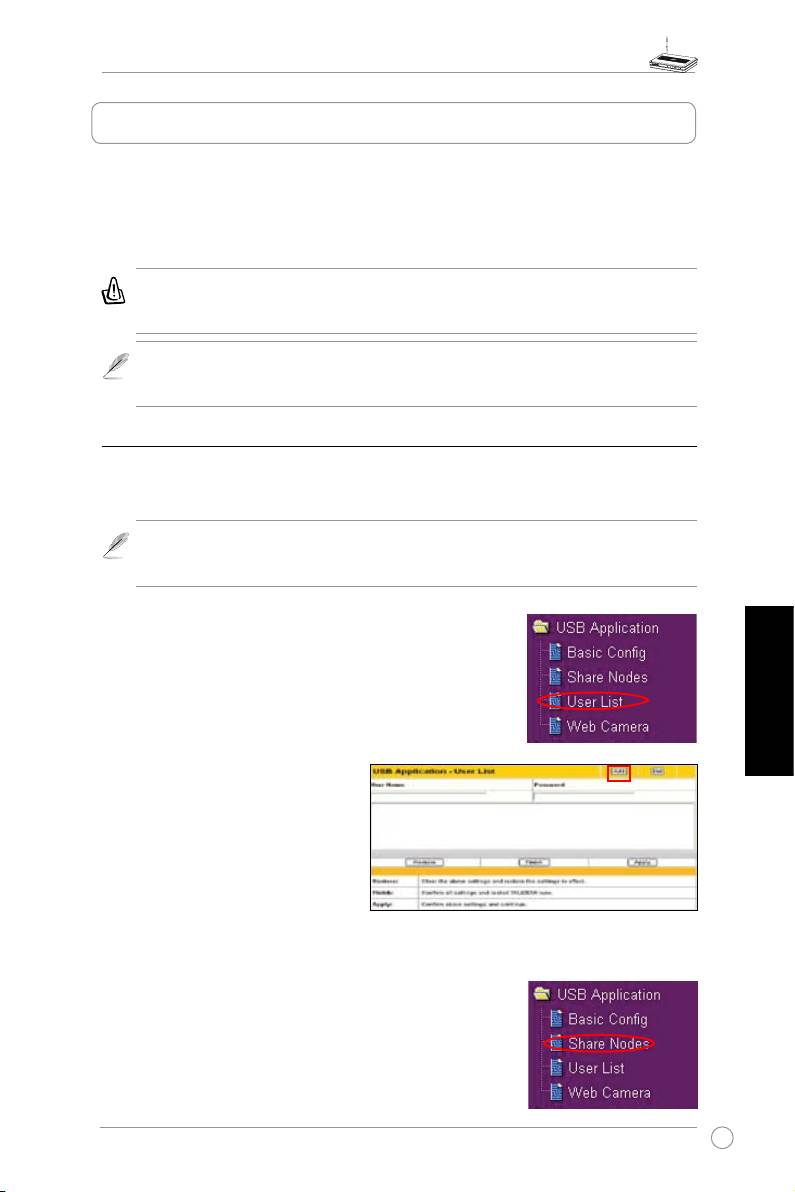
Router Wireless WL-500W Guida Rapida
4. Caratteristiche dell’applicazione
Il router wireless ASUS WL-500W offre una serie di caratteristiche quali ad
esempiolacondivisionedell’archiviazionesuUSB,DownloadMaster(un’utilitàper
lo scaricamento), e la condivisione di stampanti su USB. In questa Guida rapida
vengono presentate le caratteristiche più note e le procedure per impostarle. Per
altre caratteristiche fare riferimento alla versione completa del manuale presente
nel CD di supporto.
Attenzione:
Prima di scollegare il disco di archiviazione USB da WL-500W, si deve
scollegare il disco nella pagina
Status & Log -> External USB Disk
(Stato e Log ->
disco USB esterno) per evitare che i dati siano danneggiati.
Nota:
Prima diapplicare lemodiche e riavviareWL-500W, vericare che
tutte le applicazioni USB siano disattivate, per riavviare WL-500W sono
necessari 20 secondi.
1) Condivisione dell’archiviazione su USB
Per usare questa funzione si deve collegare un disco USB di archiviazione alla
portaUSB2.0chesitrovasulpannelloposterioredelloWL-500W.Vericarecheil
disco rigido sia formattato e con le partizioni giuste.
Nota:
LaFAT32haunlimitea2GB perledimensionideileenon supporta ledi
dimensionimaggiori. Perutilizzare ledidimensioni maggioriai 2GB,ildisco deve
essereformattatoconillesystemEXT2.
Creazione di un account utente
Per condividere i dati del disco di archivazione USB, è
necessari prima creare gli account utente.
1. Fare clic su
USB Application -> User List
(Applicazione
USB ->
Elenco utenti
)nel menu che si trova sul lato sinistro
Italiano
peraprirelapaginadicongurazione.
2. Digitare il
User Name (Nome utente
)
e la
Password (Password)
degli
account. Fare clic sui Add (Aggiungi
)peraggiungerel’accountall’elenco.
3. P e r e l i m i n a r e u n a c c o u n t ,
selezionare l’account dall’elenco e
fare clic su
Del (Elim)
.
4. Fare clic su Apply (Applica) per
applicare le modifiche e riavviare il
router wireless.
Creazione di una cartella condivisa e dei diritti di accesso
È possibile creare una nuova cartella condivisa oppure
condividere una cartella presente nel proprio disco rigido.
1. F a re c l ic s u
U SB A p pli c ati o n - > S h are N ode s
(Applicazione USB -> Condividi nodi)
nel menu a sinistra
peraprirelapaginadicongurazione.
75
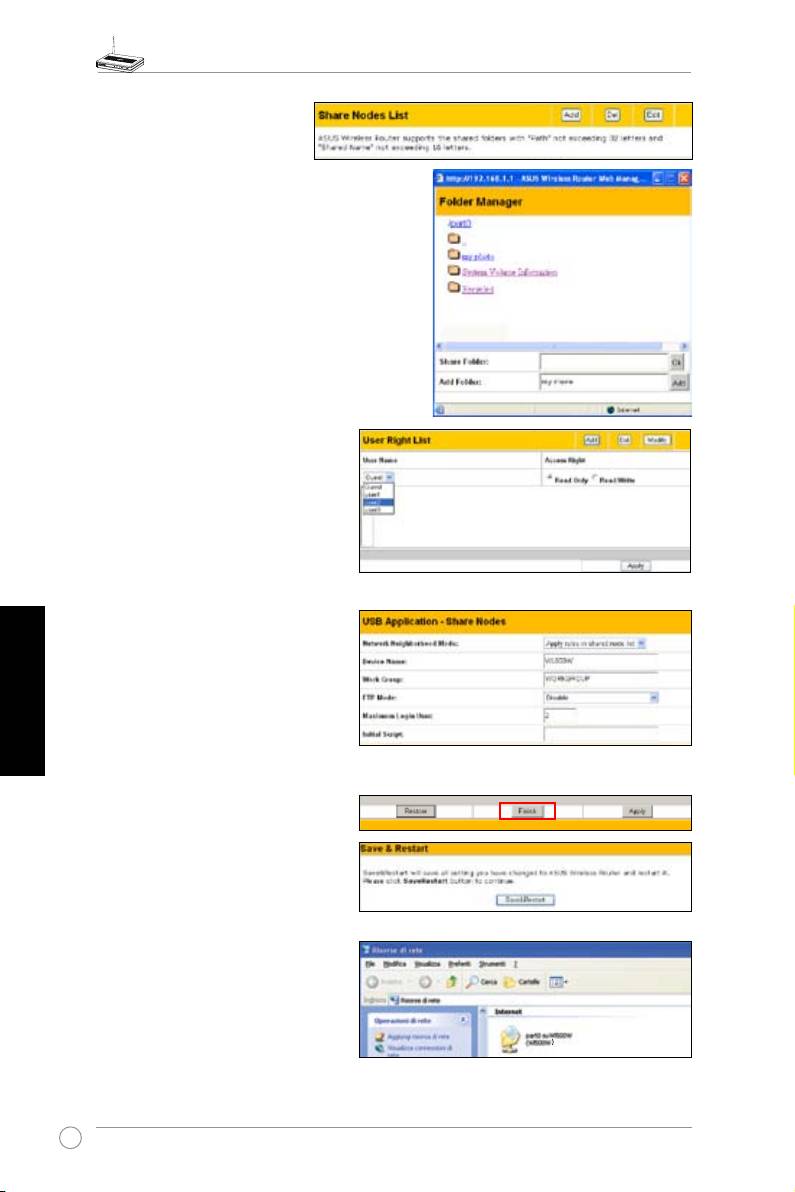
Router Wireless WL-500W Guida Rapida
2. Fare clic su Add (Aggiungi)
per aggiungere una cartella
condivisa.
3. Selezionare la cartella che si vuole
condividere da Cartelle e fare clic
su Ok. Per creare una cartella
condivisa, digitare il nome della
cartella nel campo Add Folder(
Aggiungi cartella) e premere Add
(Aggiungi.)
4. Definire i diritti di accesso per la
cartella condivisa indicando il
User
Name
(Nome utente) e il
Access
Right
(Diritto di accesso). Fare clic
su Add (Aggiungi )per aggiungere
l a n u ova r e gol a a i d i rit t i d i
accesso. Una voltanito, fareclic
su
Apply
(Applica) per salvare la
congurazione.
5. Imposta la Modalità rete vicinato
Italiano
su
Apply rules in shared node
list
(Applica regole nell’elenco
nodi condivisi), il gruppo di lavoro
su
WORKGROUP
(Gruppo di
lavoro)per abilitare tutti i computer
del GRUPPO DI LAVORO in modo
che possano avere accesso al disco
di archiviazione USB su WL-500W.
6. Fare clic su Finish (Fine).
7. Fare clic su
Save & Restart
(Salva
e Riavvia) per riavviare il router
wireless e applicare le nuove
impostazioni.
8. Aprire
My Network Place
(Mio
punto sulla rete) da un computer
connesso allo WL-500W. Fare clic
su
view work group computers
(visualizza i computer del gruppo
di lavoro), lo WL-500W viene
vi sualizz at o n el la c at eg or ia
WORKGROUP (Gruppo di lavoro)
Tutti i file presenti nel disco di
archiviazione USB sono pronti per
essere condivisi.
76
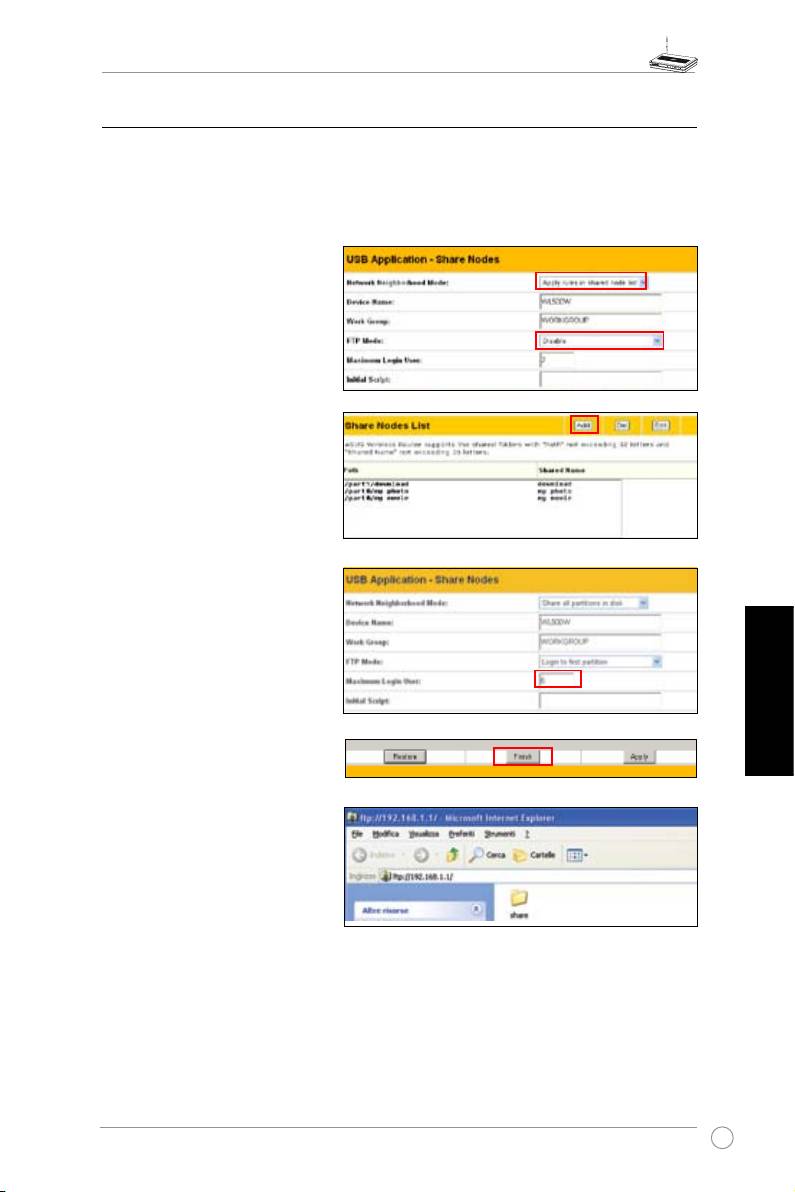
Router Wireless WL-500W Guida Rapida
2) Congurazione del sito FTP
WL-500Wpuòanche fungere da sitoFTP.IlsitoFTP può esserereso accesibiledatutti gli
utenti, oppure è possibilecongurareuna politicadiaccessoperlimitarel’accessoconlogin
anomino.PerutilizzarequestafunzioneènecessariocollegareildiscoUSBperl’archiviazione
alla porta USB2.0 che si trova sul pannello posteriore dello WL-500W. Controllate che il disco
rigido sia stato formattato e partizionato correttamente.
1. P e r c o n s e n t i r e i l l o g i n
anonimo: Impostare la Network
Neighbourhood Mode (Modalità
rete vicinato) su Share all
paritions in disk (Condividi tutte
le partizioni del disco), la FTP
Mode (Modalità FTP) su Login
to first partition (Login alla
prima partizione). La directory
per il login anonimo è lla radice
della prima partizione.
Per consentire solo il login da
account: Impostare Network
Neighbourhood Mode (Modalità
rete vicinato) su Apply rules
(Applica regole) nell’elenco
nodi condivisi, la FTP Mode
(ModalitàFTP)surstmached
sh ar ed no de (p ri mo no do
condiviso che corrisponde).
Fare clic su Add in the Share
Node List (Aggiungi all’elenco
nodi condivisi) per specificare
la directory di accesso e i diritti
Italiano
di accesso degli account FTP.
2. Il campo Maximum Login User
(Numero max di utenti collegati)
indica il numero massimo di
utenti che possono essere
collegati contemporaneamente.
Il valore di default è 6.
3. Fare clic su Finish (Fine) per
at tiv are le imp ostaz ion i e
riavviare. Potrebbero essere necessari diversi minuti per completare questo processo.Fare clic
su Finish (Fine) per attivare le impostazioni e riavviare. Potrebbero essere necessari diversi
minuti per completare questo processo.
4. Digitare ftp://192.168.1.1 nella casella degli indirizzi del browser utilizzato per la
navigazioneinInternetepremereInviopereffettuarel’accessoalsitoFTP.
77
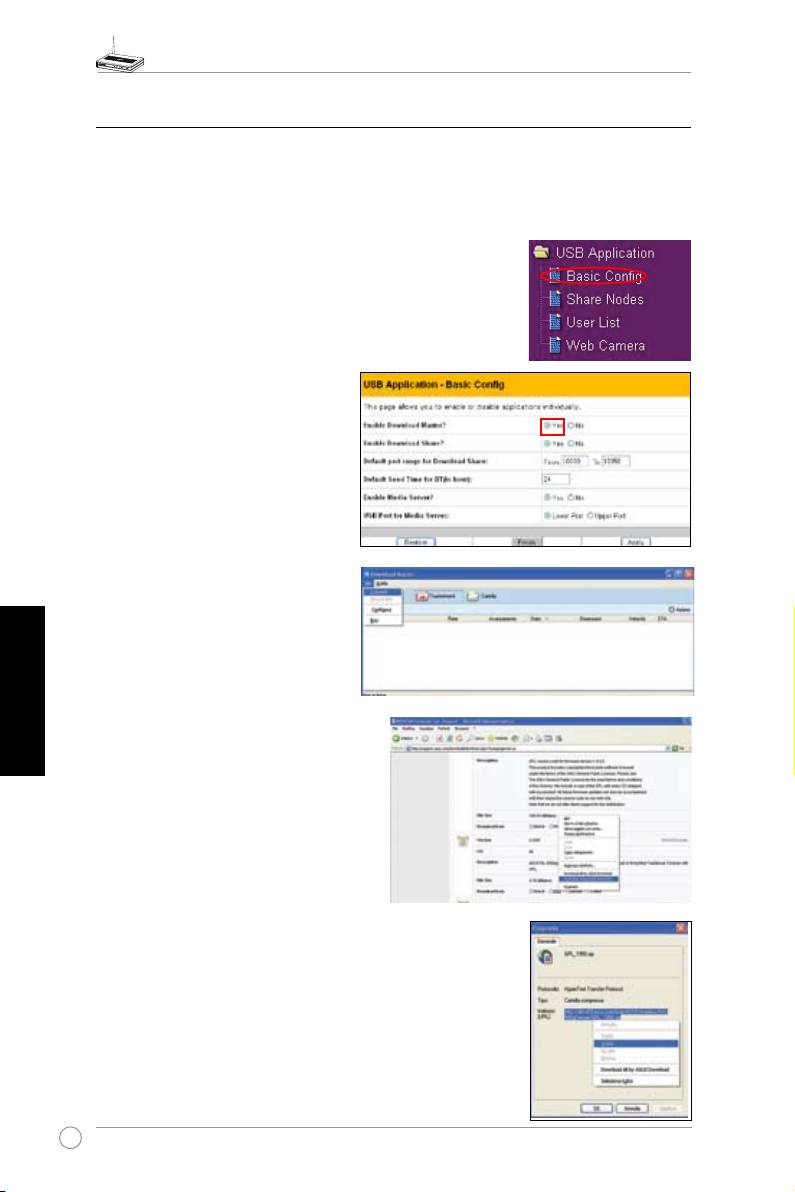
Router Wireless WL-500W Guida Rapida
3) Download Master
La funzione Download Master aiuta a gestire le attività di scaricamento senza dover
accendere il computer. Per utilizzare questa funzione è necessario installare un disco
USBperl’archiviazionesulrouterwirelessWL-500W.Perutilizzarequestafunzione
è necessario installare le utilità ASUS dal CD di supporto.
1. Fare clic sulla pagina
Basic Cong
(Cong di base)nella
cartelladell’applicazioneUSB.
2. Impostare
Basic Config (Abilita
Download Master)
su
Yes (Sì
).
Se si desidera condividere I file
scaricati con gli altri utenti della
LAN, impostare
Enable Download
Share (Abilita condivisione degli
scaricamenti)
su
Yes (Sì)
. Fare
clic su
Finish (Fine),
salvare e
riavviare il router wireless.
3. Open Download Master met Start
(Aprire Download Master da Start)
-> All Programs (Tutti i programmi)
->( Utilità ASUS) ->Router wireless
Italiano
WL-500W -> Download Master. Fare
clic su File -> Connect (Connetti)
pereseguirel’associazioneconWL-
500W.
4.
S ca r i ca m e nt o da H T T P
( 1)
Fare clic con il tasto destro sul
collegamento ipertestuale presente
nella pagina Internet e fare clic su
Download using ASUS Download
( S c a r i c a ut i l i z z a n d o A S U S
Download). La finestra indicate
al punto 5 viene visualizzata per
indicare che lo scaricamento è in
corso.
HTTP download (2)
fare clic con il tasto destroy sul
collegamento ipertestuale per lo
scaricamento sulla pagina Internet
e fare clic su Properties (Proprietà).
Cop i a r e l’Indi r i zz o (UR L ) cui
scaricare.
78
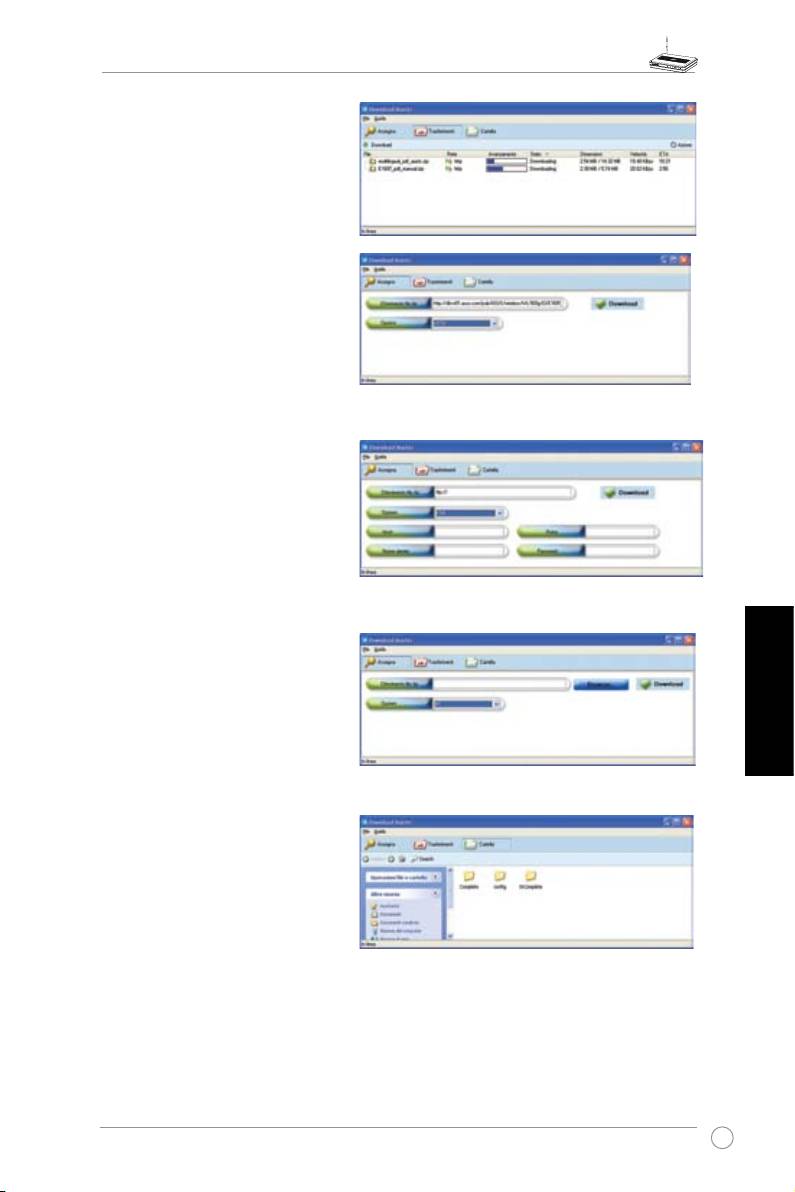
Router Wireless WL-500W Guida Rapida
Se si seleziona Download using
A S U S D o w n l o a d ( S c a r i c a
utilizzando ASUS Download), l
’operazione d i sc a r i c a m e n t o
vieneaggiuntaall’elencoTransfer
(Tra sferisci ). Le bar rette di
colore blu indicano lo stato di
avanzamento delle operazioni di
scaricamento.
Se si c o p i a l’ i n d i r i z z o da cui
scaricare, fare clic sul pulsante
Assign (Asseg na) nell’utilità.
Incollare l’indirizzo nella casella
GettingFileFrom(Prendileda),
selezionare HTTP dal campo
Opzioni, premere il pulsante
Scarica per iniziare.
5. Scaricamento da FTP
Fare clic sul pulsante Transfer(
Trasferisci) di Download Master
e selezionare FTP nel campo
Options ( Opzioni). Digitare l’
indirizzo del sito FTP, il numero
della porta, il nome utente, la
password. Fare clic su Scarica
per iniziare
6. Scaricamento BT.
S alv a r e i l B T p r e sen t e ne l
computer. Fare clic sul pulsante
Transfer (Trasferisci )di Download
Master e selezionare BT nel
Italiano
campo Opzioni. Fare clic su
Options (Sfoglia) per individuare il
le.FareclicsuBrowse(Scarica)
per iniziare.
7. Fare clic sul pulsante della Folder
(Cartella) per visualizzare il
file scaricato. Aprire la cartella
C om p l et e (Co m ple t ati ) p e r
vi suali zz are o copi are i file
c om p let a ti s u l d i sc o rig i do
locale. Le operazioni non ancora
completate si trovano nella cartella
InComplete (Da completare).
79
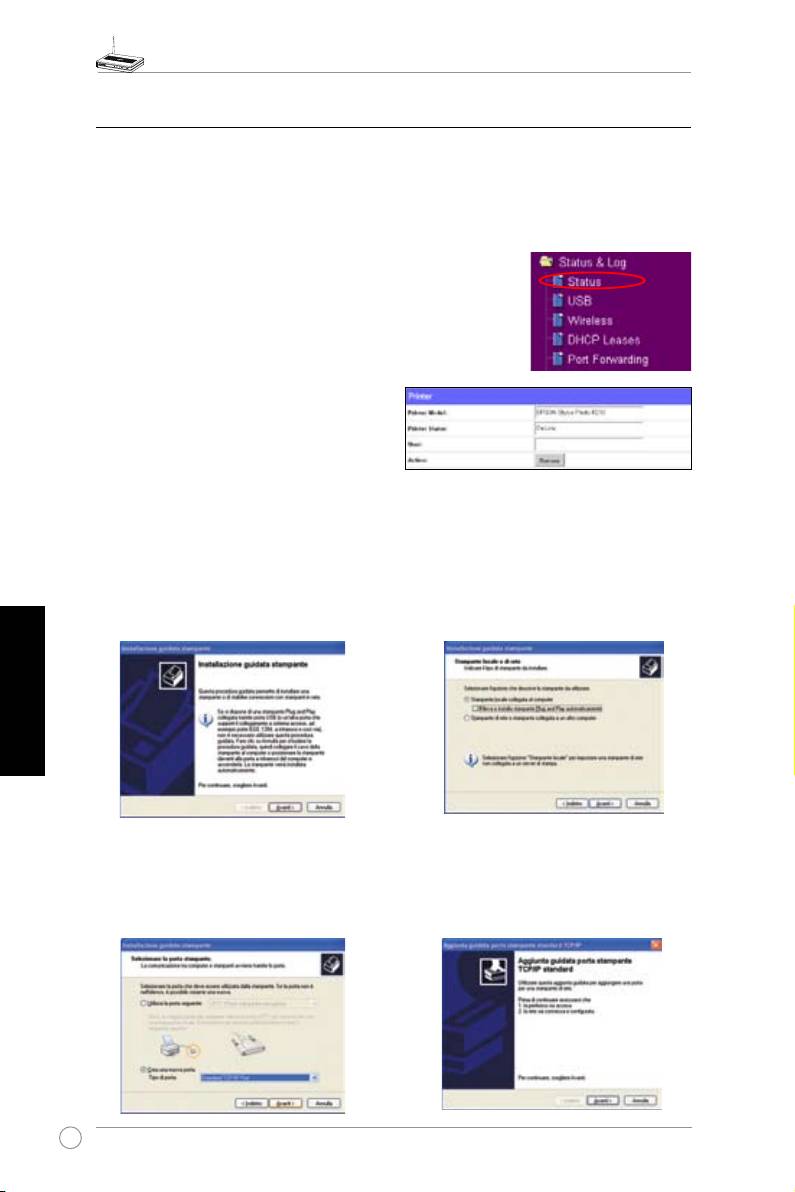
Router Wireless WL-500W Guida Rapida
4) Condivisione di una stampante USB
È possibile collegare una stampante USB compatibile alla porta USB2.0 dello
WL-500W per condividere la stampante con gli altri utenti della LAN. Seguire le
istruzioniriportatesottopercongurareicomputerinmodochepossanoutilizzare
la funzione server di stampa di WL-500W.
Installazione di una stampante USB
Collegare la stampante USB alla porta USB2.0 sul pannello
posteriore dello WL-500W. Per verificare se la stampante è
collegata in modo corretto al router wireless WL-500W, Fare
clic su Status & Log-> Status (Stato e Log -> Stato). Se il
Printer Model (Modello stampante) e corretto e lo Printer Status
(Statostampante)èOn-Line(OnLine),lastampantepuòessere
condivisa nella LAN.
Congurazione del client della stampante in Windows XP
Seguire le istruzioni riportate di seguito per installare la stampante di rete sui propri client.
1. Eseguire la procedura guidata per
2. Selezionare Local printer attached
aggiungere una stampante da Start ->
to this computer (Stampante locale
Printers and Faxes (Start -> Stampanti
collegata a questo computer )e fare
e fax)-> Add a printer (Aggiungi
clic su Next (Avanti).
stampante).
Italiano
3. Selezionare Create a new port (Crea
4. F a r e c l i c s u N e x t (A v a nti) p e r
nuova porta) e impostare il Tipo di
congurarelaportaTCP/peraccedere
porta su Standard TCP/IP Port (Porta
alla stampante di rete.
TCP/IP standard), e fare clic su Next
(Avanti).
80
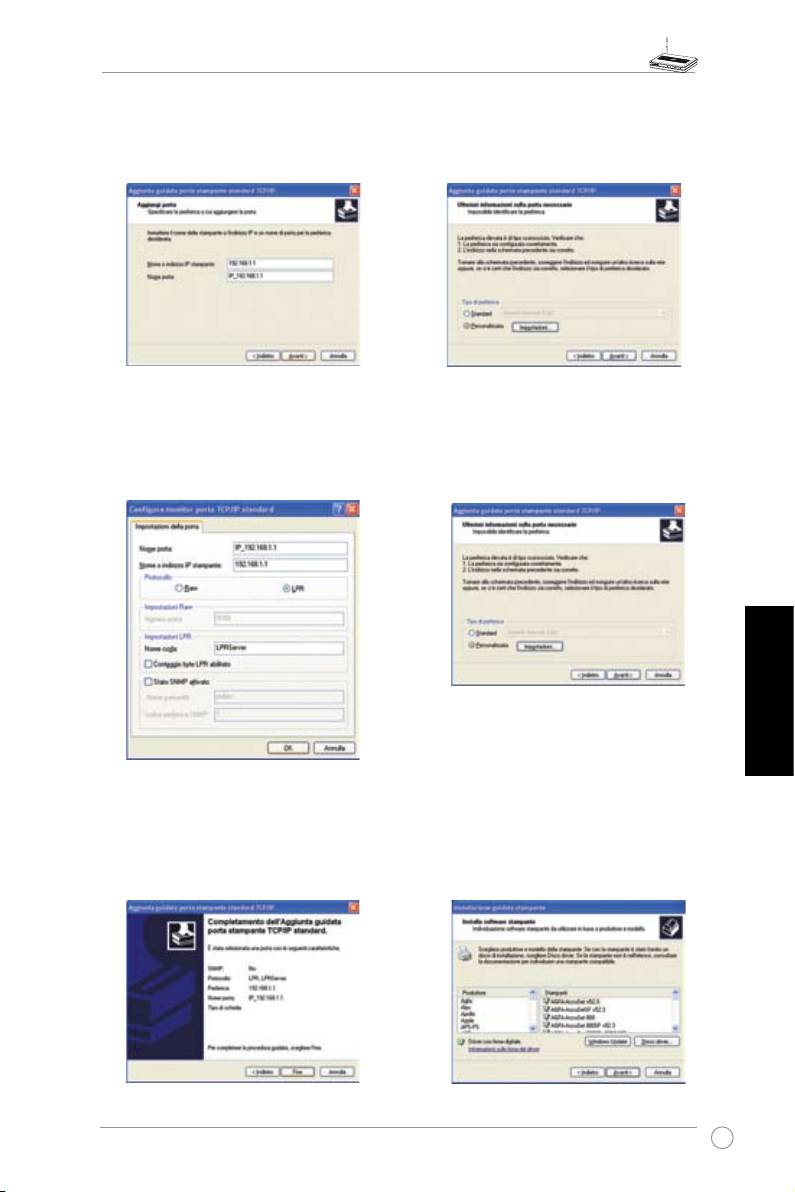
Router Wireless WL-500W Guida Rapida
5. Digitare l’indirizzo IP dello WL-500W
6. Selezionare
Custom
(Personalizzate) e
nel campo Printer Name of IP Address
fare clic su
Settings (Impostazioni)...
(Nome stampante per l’indirizzo IP) e
fare clic su Next (Avanti).
7. Impostare il Protocol (Protocollo) su
8. Premere Next (Avanti) per completare
LPR e come tipo LPRServer (Server
le impostazioni standard della porta
LPR) nel campo Queue Name (Nome
TCP/IP.
coda). Fare clic su Next (Avanti) per
proseguire.
Italiano
9. Premere Fine p er c ompleta re l e
10.Installare il driver della stampante
impostazioni e tornare alla Procedura
dall’elenco dei modelli disponibili.
guidataperl’aggiuntadellastampante
Se la stampante non è nell’elenco,
fare clic su Have Disk (Da disco) per
individuare manualmente il driver della
stampante.
81
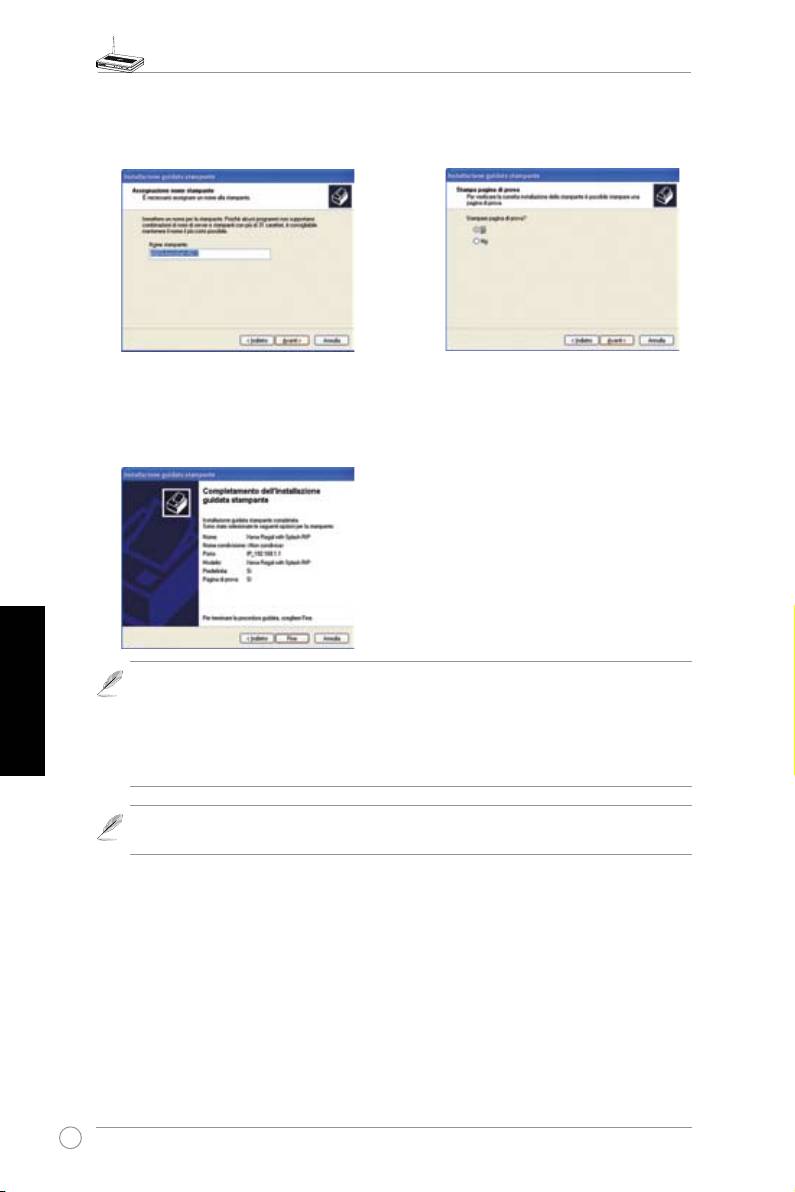
Router Wireless WL-500W Guida Rapida
11. Fare clic su Next (Avanti )per accettare
12.Selezionare Yes (Sì) per stampare
il nome di default della stampante.
una pagina di prova. Fare clic su Next
(Avanti) per stampare
13.A q ue s to pu n to l’ i nst a lla z ion e è
completa. Fare clic su Finish (Fine) per
uscire dalla Procedura guidata per l’
aggiunta della stampante.
Italiano
Nota:
se la stampante è già stata installata in locale sul proprio computer, fare clic
coniltastodestrosull’iconadellastampanteeselezionarelaschedaProperty->Port
(Proprietà-> Porta )per aggiungere una porta TCP/IP standard. Fare clic su Add Port
(Aggiungi porta)e quindi selezionare Standard TCP/IP Port (Porta TCP/IP Standard)
e fare clic sul tasto New Port (Porta nuova). Fare riferimento ai punti 5-8 le procedure
di impostazione.
Nota:
Se si utilizza Windows® 98 o ME non supportano la porta TCP/IP standard, è
necessario utilizzare una Porta remota che è supportata da WL-500W.
82
Оглавление
- Index
- WL-500W SuperSpeed N Wireless Multi-Function Router Quick Start Guide
- Manufacturer Contact Information
- Table of contents
- 1. Package contents
- 3. Getting started
- 4. Application features
- WL-500W SuperSpeed N Wireless Multifunktions-Router
- Hersteller-Kontaktinformationen
- Inhaltsverzeichnis
- 1. Packungsinhalt
- 3. Erste Schritte
- 4. Anwendungsfunktionen
- Guide de démarrage rapide
- Contacts constructeur
- Table des matières
- 1. Contenu de la boîte
- 3. Pour démarrer
- 4. Applications
- WL-500W SuperSpeed N Router Wireless Multi-Funzionale
- Manufacturer Contact Information
- Indice
- 4. Caratteristiche dell’applicazione
- Enrutador Inalámbrico Multi-Función WL-500W SuperSpeed N Guía de Instalación Rápida
- Información de Contacto del Fabricante
- Tabla de Contenidos
- 1. Contenido del Paquete
- 3. Introducción
- 4. Aplicaciones
- WL-500W Суперcкоростной N Мультифункциональный беспроводный маршрутизатор Руководство по быстрой установке
- Контактная информация изготовителя
- 1. Комплект поставки
- 3. Настройка маршрутизатора
- 4. Прикладные возможности

